LINEでメッセージを確認したのに、通知が消えない。そんな経験はないでしょうか?
このような不具合には、自分の環境が原因だったり、LINEアプリのバグが原因だったりと、あらゆる可能性が想定されます。
この記事では、LINEの通知が消えない原因と対処法を解説します。
目次
LINEの通知が消えない原因
LINEの通知が消えない不具合として、「既読にしたのに通知バッジの消えない(あるいは、数字が減らない)」「ロック画面や通知センターの表示が消えない」などのさまざまな現象が起こり得ます。
このようなLINEの通知が消えない不具合として、下記のような原因が考えられます。
<主な原因>
- LINE側で障害が起きている
- スマホの通信状態に問題がある
- LINEアプリでバグ・不具合が起きている
- スマホでバグ・不具合が起きている
- LINEを推奨外環境で使用している
原因次第では、簡単に解決できる内容もあれば、自力では直せない内容もあります。不具合状況をよく確認し、適切な対応を取るようにしましょう。
LINEの通知が消えない時の対処法
下表は、LINEの通知が消えない時に考えられる原因別の対処法です。
| 原因 | 主な対処法 |
| LINEアプリのバグ・不具合 | LINEアプリを再起動する、アップデートする、キャッシュを消去する、再インストールする |
| 通信状態の問題 | 通信状態を改善する(別回線に切り替える、電波受信の強い場所に移動する) |
| スマホ本体のバグ・不具合 | スマホの再起動、内部ストレージ容量を空ける、本体設定で通知を再設定する |
| 推奨外環境 | (LINEが推奨するバージョンに)OSアップデートする |
| LINE側の障害 | LINEの障害情報を確認する |
思い当たる原因があれば、それに適した対処法から試していきましょう。
原因不明な場合は、下記を参考にLINEアプリの再起動から行ってみてください。
※動作確認環境:LINEのアプリバージョン iOS版13.3.0&Android版Ver.13.3.0、iPhone 14 Pro(iOS16.3.1)、Pixel 6a(Android13.0)
LINEアプリを再起動する
LINEアプリに問題が発生している場合、通知が消えない、アプリが落ちるなどのさまざまな不具合が起きる可能性があります。
LINEアプリの不具合が予想される場合は、まずはアプリを再起動して、通知が消えるか確認してみてください。
<iPhoneの場合:LINEアプリを再起動する方法>
- 画面下から上にスワイプしたところで指を離さずに止めます。その後、Appスイッチャーが表示されたら指を離します。※1
- 【LINEアプリのプレビュー】を上向きにスワイプします。(これにより、LINEアプリが終了します。)
- ホーム画面に戻って【LINE】をタップして、LINEを起動させます。
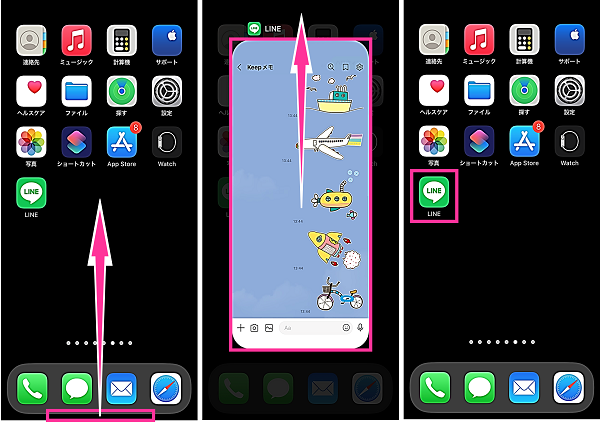
※1:iPhone SEなどのホームボタン搭載機種は、【ホームボタン】をダブルクリックする。
<Androidの場合:LINEアプリを再起動する方法>
- 画面下から上にスワイプしたところで指を離さずに止めます。その後、マルチタスク画面が表示されたら指を離します。※2
- 【LINEアプリのプレビュー】を上向きにスワイプします。(これにより、LINEアプリが終了します。)
- ホーム画面やアプリ一覧画面にある【LINE】をタップして、LINEを起動させます。
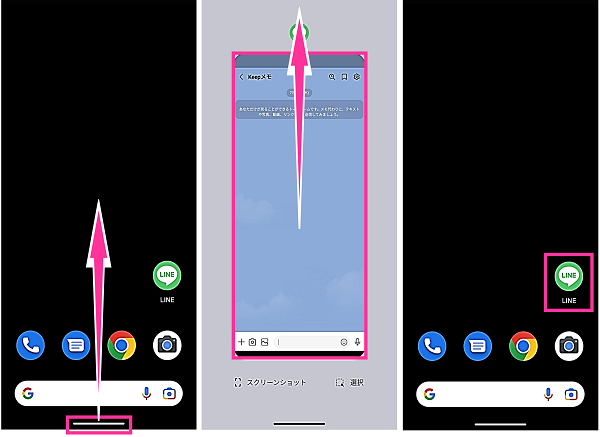
※2:使用機種やシステムナビゲーションの設定によっては【マルチタスクボタン】をタップ。
LINEアプリをアップデートする
LINEアプリのバージョンに問題により、発生する不具合として、LINEの通知が消えない、アプリが強制終了するといったものがあります。
このようなインストール済みのアプリバージョンのバグが疑われる場合は、最新バージョンにアップデートして通知が消えるか確認してみましょう。
基本的には、不具合修正済みのバージョンにアップデートすることで解消されます。
<iPhoneの場合:LINEアプリをアップデートする方法>
- App Storeを開きます。
- 右下にある【検索】をタップして、検索フォームを使って「LINE」を検索します。

- 検索結果に表示された【LINE】をタップします。
- LINEのアップデート内容に問題がなければ【アップデート】をタップします。
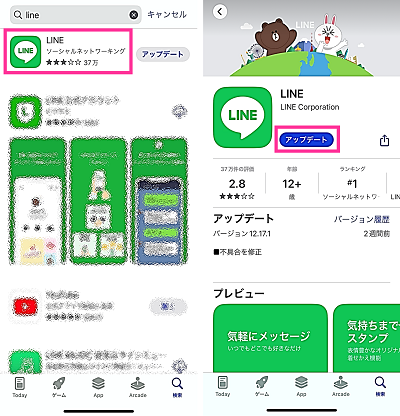
<Androidの場合:LINEアプリをアップデートする方法>
- ホーム画面などにある【LINEのアプリアイコン】を長押しします。
- メニューが表示されたら【ⓘ(アプリ情報)】をタップします。
- 下の方にある【アプリの詳細】をタップします。
- LINEのアップデート内容に問題がなければ【更新】をタップします。
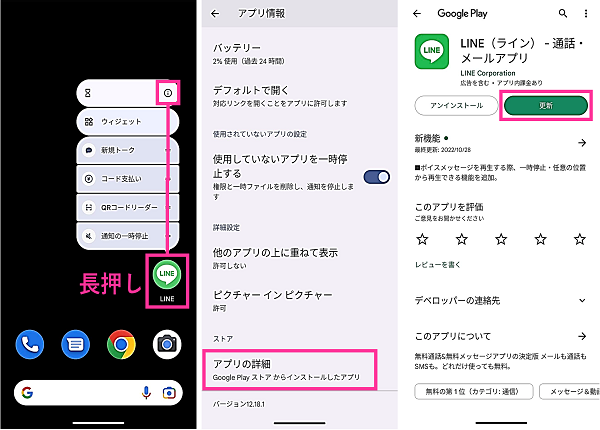
通信状態を改善する
通信状態の異常により、LINEの通知が消えない場合があります。
例えば、通知は届いたものの受信したメッセージを閲覧できず、通知を消せないなどの不具合が発生する可能性があります。
通信状態に問題が見られる場合は、安定した通信ができる状態にしてから、通知を消せるか確認してみましょう。
<主な対処法>
- Wi-Fi回線やモバイル回線を切り替える
- 電波受信が強い場所で使用する
- 通信速度制限にかかっていないか確認する
- Wi-Fiルーター・モデムを再起動する
- 回線の障害情報を確認する
- 機内モードなど、スマホの通信に関係する設定を確認する
スマホを再起動する
スマホ本体に不具合により、通知のバグが起きることがあります。
通知バッジが消えなくなったり、閲覧しても既読が付かなくなったりと、さまざまな不具合が発生する可能性があります。それはLINEアプリ以外でも起こり得ます。
自分のスマホで起きている不具合であれば、スマホ本体を再起動することで改善を期待できます。
<iPhoneの場合:スマホを再起動する方法>
- iPhoneの左右側面にある【サイドボタン】と【音量を下げるボタン】を電源メニューが表示されるまで同時に長押します。※3
- 【電源アイコン】を右端までスライドします。
- 【サイドボタン】を長押しします。

※3:iPhone SEなどのホームボタン搭載機種は、【電源ボタン】のみを電源メニューが表示されるまで長押し。
<Androidの場合:スマホを再起動する方法>
- スマホ本体側面にある【電源ボタン】を電源メニューが表示されるまで長押しします。※4
- 【再起動】をタップします。

※4:使用機種や電源ボタンの設定によっては、【電源ボタン】と【音量を上げるボタン】を同時押し。
スマホ本体の設定で通知を再設定する
スマホの本体設定より、LINEの通知設定をやり直してみましょう。
一時的に通知機能の表示が不具合を起こしているかもしれません。
<iPhoneの場合:LINEの通知を再設定する>
- 設定アプリを開きます。
- 画面上の検索バーで「LINE」を検索して選択します。
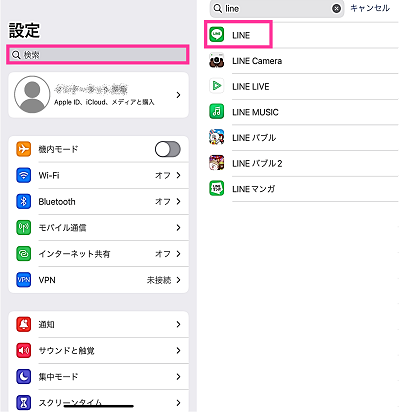
- 【通知】をタップします。
- 「通知を許可」の項目にあるスイッチをタップしてオフにします。
- もう一度、「通知を許可」の項目にあるスイッチをタップしてオンにします。
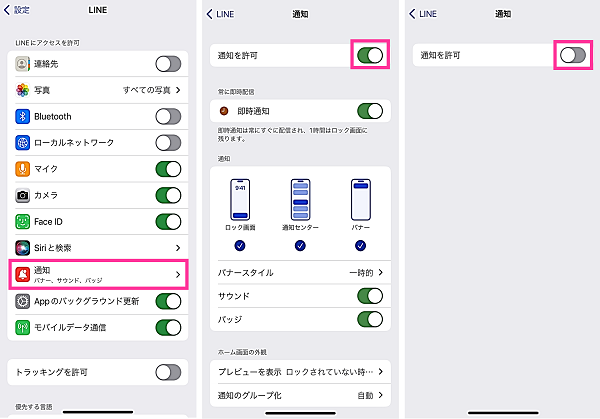
<Androidの場合:LINEの通知を再設定する>
- ホーム画面などで【LINEのアプリアイコン】を長押しします。
- メニューが表示されたら【ⓘ(アプリ情報)】をタップします。
- 【通知】をタップします。
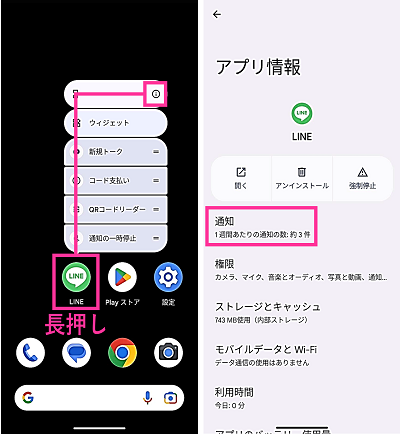
- 「LINEのすべての通知」の項目にあるスイッチをタップしてオフにします。
- もう一度、「LINEのすべての通知」の項目にあるスイッチをタップしてオンにします。
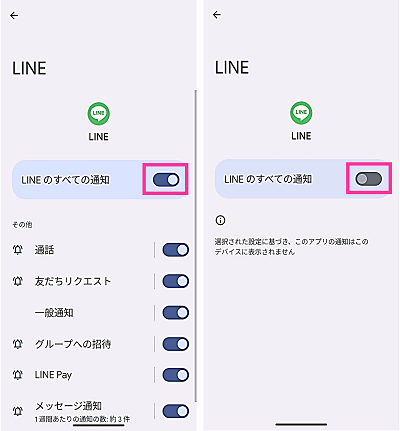
LINEの障害情報を確認する
LINE側の障害によって、通知が消えない不具合が起きることが考えられます。
LINE側の障害が原因の場合は、基本的には復旧までお待ちいただくことになります。公式が詳細を発表している場合は、案内に従い対応するようにしましょう。
障害情報は、LINEのTwitterアカウントなどで発信されるので、障害・不具合に関するツイートがないか確認してみましょう。
LINEの公式Twitterアカウント:LINE(@LINEjp_official)
LINE公式で障害情報について発信されていない場合は、Twitter検索やYahooリアルタイム検索で「LINE 通知 消えない」と検索して、他ユーザーの投稿を調べるのもおすすめです。

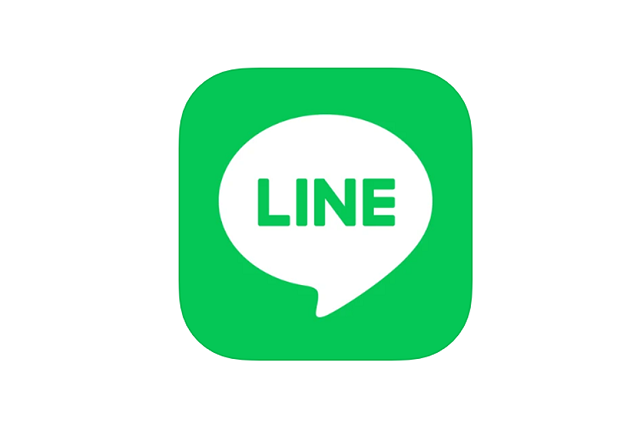



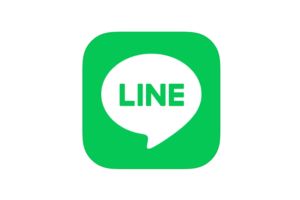
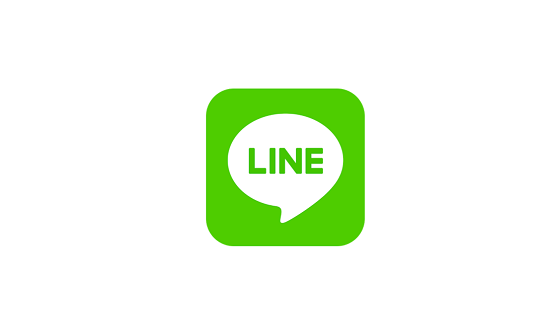







コメントを残す